Chèn logo vào file PDF bằng Foxit PDF Editor
Sau đây là hướng dẫn nhanh và hướng dẫn chi tiết cách chèn logo vào file PDF bằng Foxit PDF Editor
Hướng dẫn nhanh
Mở phần mềm Foxit PDF Editor > Nhấn phím tắt Ctrl + O > Chọn tài liệu PDF mà bạn muốn chèn logo > Nhấn vào tab Organize > Bấm vào Watermark > Chọn Add > Bấm chọn File > Bấm Browse... để thêm logo > Tùy chỉnh logo > Nhấn File và chọn Save để lưu tài liệu PDF đã chèn logo.
Hướng dẫn chi tiết
Để chèn logo vào một tệp PDF bằng Foxit PDF Editor, bạn có thể thực hiện các bước sau:
Bước 1: Mở phần mềm Foxit PDF Editor trên máy tính
Bước 2: Sau đó, bạn hãy nhấn Open File hoặc sử dụng phím tắt Ctrl + O > Chọn tài liệu PDF mà bạn muốn chèn logo vào > Nhấn Open.
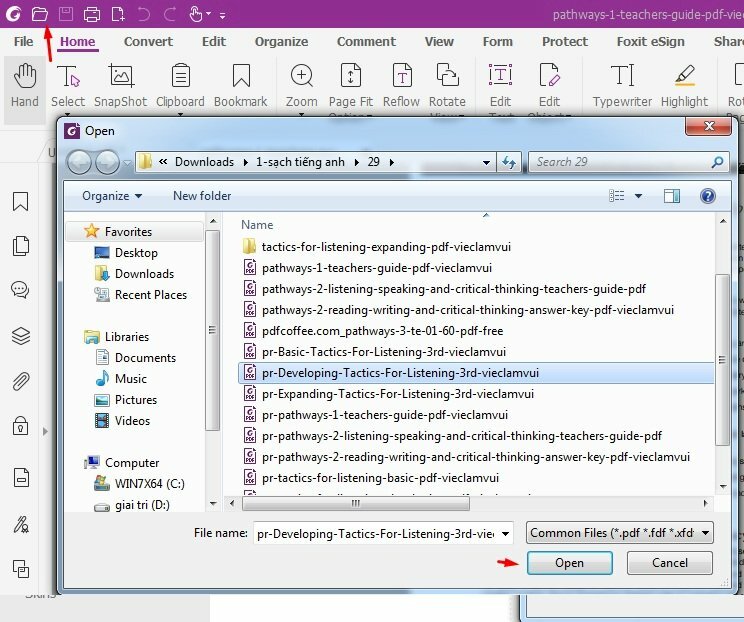
Bước 3: Nhấn vào tab Organize > Bấm vào Watermark > Chọn Add
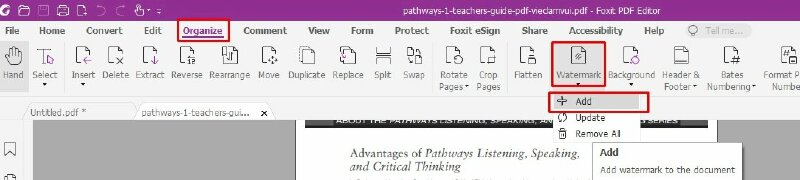
Bước 4: Trong cửa Add Watermark mới xuất hiện, tại mục Source > Bấm chọn File > Bấm Browse... để thêm logo mà bạn muốn chèn vào tài liệu > Xong hãy bấm Open.
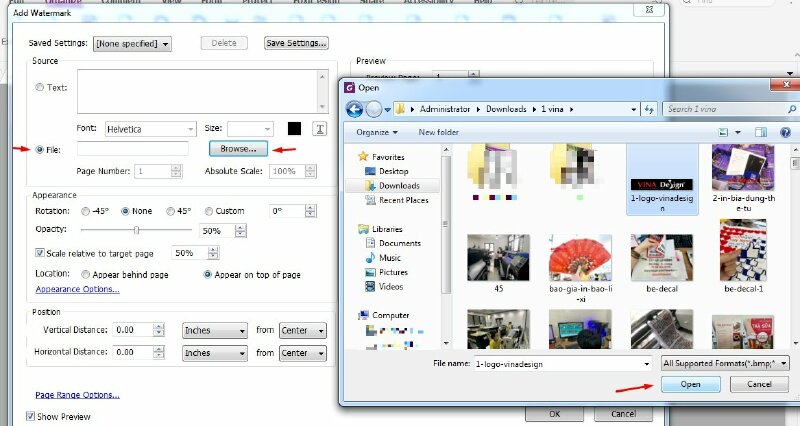
Bước 5: Tùy chỉnh logo
- Tại mục Appearance bạn có thể tùy chỉnh
- Rotation: giúp xoay logo
- Opacity: để điều chỉnh độ mờ của logo
- Scale relative to target page: để điều chỉnh kích thước to nhỏ của logo trên tài liệu
- Appear behind page: nội dung trang sẽ che khuất tầm nhìn của bạn về một số phần của hình mờ.
- Appear on the top of page: hình mờ của bạn sẽ che đi một số nội dung, nhưng bạn có thể điều chỉnh nó bằng cách điều chỉnh độ mờ của hình.
- Nhấp vào Appearance Options để đặt thời điểm hiển thị hình mờ.
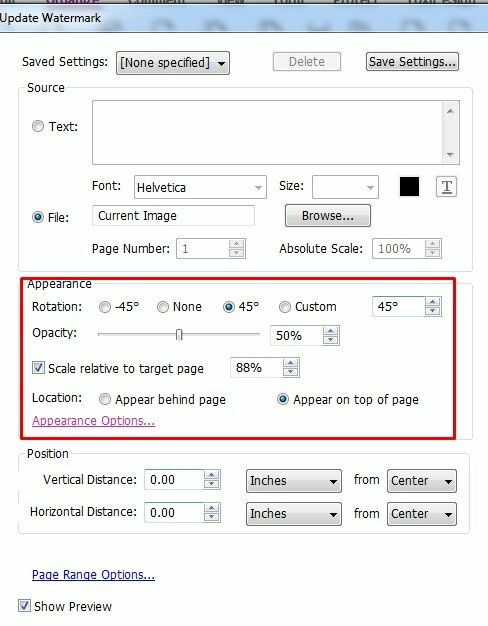
Sau khi tùy chỉnh xong hãy nhấn OK.
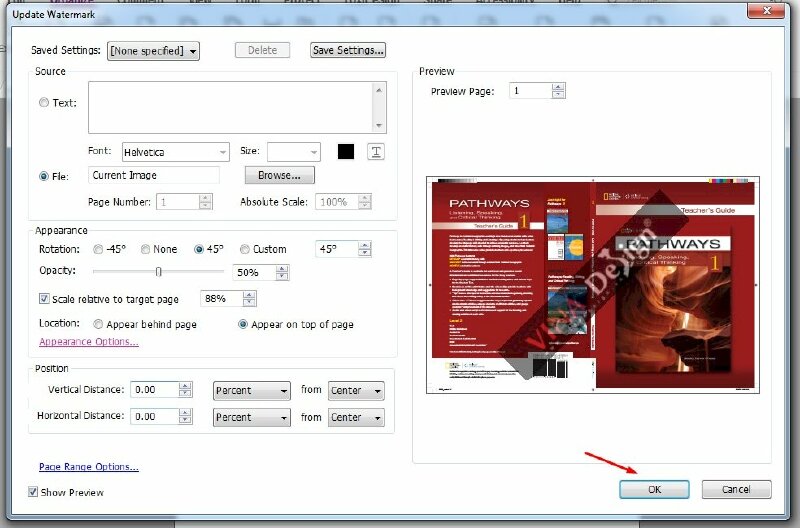
Như vậy tất cả các trang tài liệu trong file PDF đã được chèn logo vào.
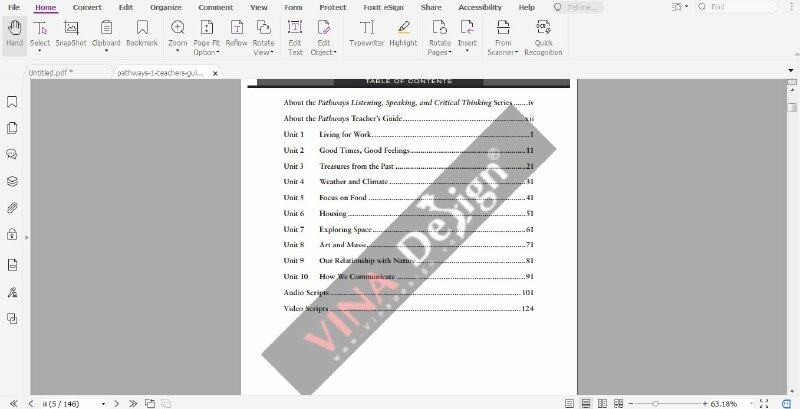
Bước 6: Khi bạn đã hoàn thành việc chèn logo vào PDF, nhấn "File" và chọn "Save" hoặc "Save As" để lưu tài liệu PDF đã chỉnh sửa lại.
Chèn logo vào file PDF online
Sau đây là hướng dẫn nhanh và hướng dẫn chi tiết cách chèn logo vào file PDF online
Hướng dẫn nhanh
Truy cập trang web Sejda > Chọn Tải lên tệp PDF > Chọn file PDF cần chèn logo > Nhấn Open > Chọn Add Image > Chọn logo cần chèn > Nhấn Open > Điều chỉnh logo > nhấn Watermark PDF và sau đó chọn Download để lưu tài liệu PDF đã chèn logo.
Hướng dẫn chi tiết
Sejda là một trang web trực tuyến miễn phí giúp bạn thực hiện nhiều công việc trên tệp PDF, bao gồm cả việc chèn logo.
Bước 1: Mở trình duyệt web và truy cập Đặt Watermark cho PDF Trực Tuyến trên Sejda tại đây
Bước 2: Chọn Tải lên tệp PDF > Chọn file PDF cần chèn logo > Nhấn Open
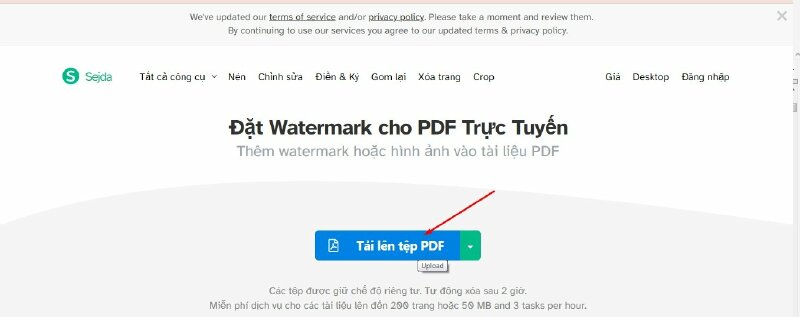
Bước 3: Sau khi file đã tải lên hãy chọn Add Image > Chọn logo cần chèn > Nhấn Open
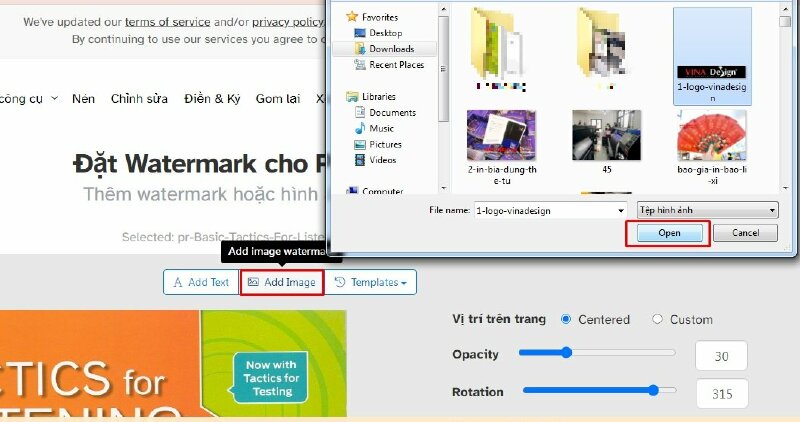
Bước 4: Điều chỉnh logo
- Để điều chỉnh vị trí Logo hãy di chuột vào ảnh logo nhấn giữ chuột trái rồi kéo logo đến vị trí bạn mong muốn.
- Để điều chỉnh kích thước Logo hiển thị trong video hãy di chuột vào một trong bốn góc của logo đến khi xuất hiện biểu tượng mũi tên 2 chiều, sau đó, nhấn giữ chuột trái rồi kéo vào để làm nhỏ logo và kéo ra để logo lớn hơn.
- Để điều chỉnh độ mờ hãy trên thanh trượt ở phần Opacity kéo sang trái để làm mờ, sang phải để làm đậm logo
- Rotation: Xoay ảnh - chọn xoay theo góc bao nhiêu độ.
- Hoặc, bạn cũng có thể điều chỉnh các thông số của logo trong phần bên phải.
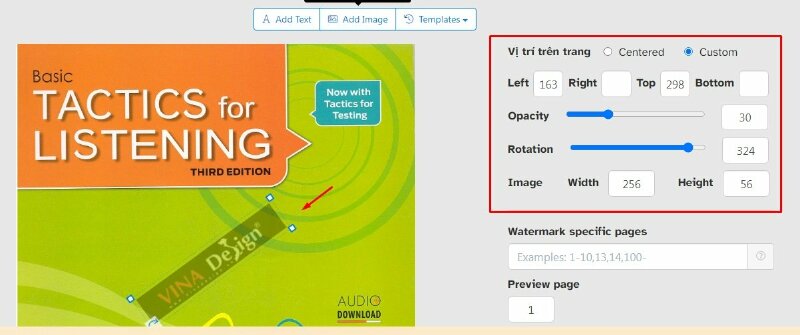
Bước 5: Sau khi bạn đã hoàn thành chèn logo vào PDF, nhấn "Watermark PDF" và sau đó chọn "Download" để lưu tài liệu PDF đã chèn logo lại.
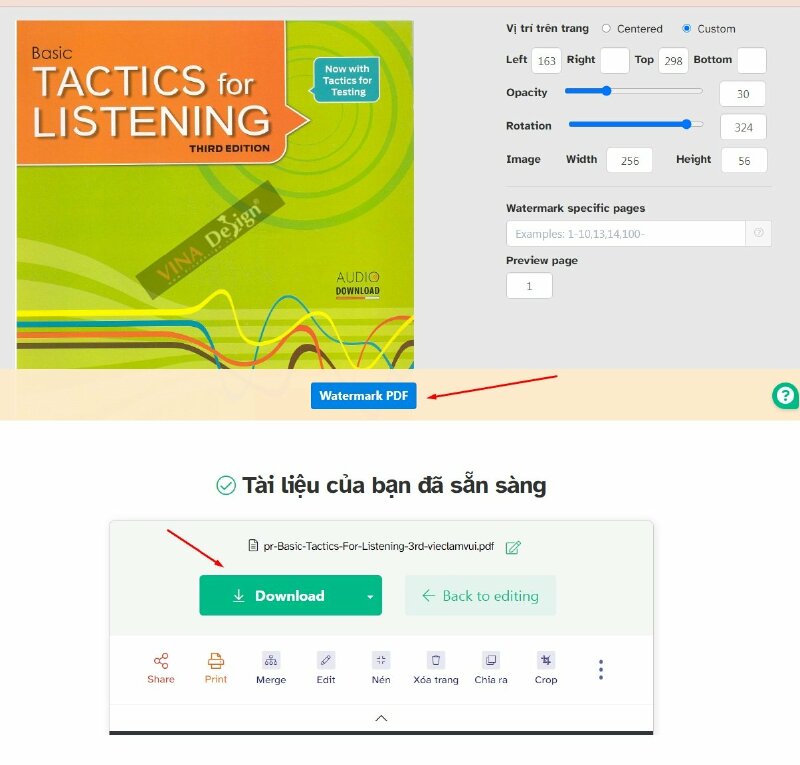
HƯỚNG DẪN CHÈN LOGO
- Cách chèn logo vào video trong Adobe Premiere
- Cách chèn logo vào Excel
- Cách chèn logo vào Powerpoint
- Cách chèn logo hàng loạt vào nhiều ảnh
- Cách chèn logo vào ảnh online
- Cách chèn logo vào ảnh trên điện thoại
- Cách chèn logo chìm vào ảnh
- Cách chèn logo vào ảnh trên máy tính
- Cách chèn logo vào ảnh bằng Photoshop
- Cách chèn logo vào ảnh bằng Paint
- Cách chèn logo vào ảnh trong Lightroom bằng điện thoại, máy tính
- Cách chèn logo vào ảnh bằng Canva trên điện thoại, máy tính
- Cách chèn logo vào ảnh trong Word
- Cách chèn logo chìm vào Word
- Cách chèn logo vào đầu trang Word
- Cách chèn logo vào video online
- Cách chèn logo vào video bằng Proshow Producer
- Cách chèn logo vào video Youtube mới nhất
- Cách chèn logo khi livestream trên Facebook
- Cách chèn logo vào video trên Iphone
- Cách chèn logo vào video Camtasia Studio
Xem thêm nhiều bài viết chủ đề hướng dẫn chèn logo tại: Cách chèn logo
Download 1001+ mẫu logo đẹp file vector tại: Mẫu logo đẹp

















